Hızlı Başlangıç: Şirket içinde depolanan dosyalarda hangi hassas bilgilere sahip olduğunuzu bulma
Bu hızlı başlangıçta, taramaya izin vermek için SharePoint etkinleştirecek ve ayrıca şirket içi veri deposunda depoladığınız hassas verileri bulmak için Azure Information Protection tarayıcısını yükleyip yapılandıracaksınız.
Gereken süre: Bu yapılandırmayı 15 dakikadan kısa sürede tamamlayabilirsiniz.
Önkoşullar
Bu hızlı başlangıcı tamamlamak için aşağıdakilere ihtiyacınız vardır:
| Gereksinim | Açıklama |
|---|---|
| Destekleyici abonelik | Azure Information Protection içeren bir aboneliğe ihtiyacınız olacaktır. |
| İstemci yüklendi | Bilgisayarınızda klasik istemcinin yüklü olması gerekir. AIP klasik istemcisini dağıtmak için indirme erişimi almak için bir destek bileti açın. |
| SQL Server Express | Bilgisayarınızda SQL Server Express yüklü olması gerekir. Yüklemek için Microsoft İndirme Merkezi'ne gidin ve Hızlı seçeneğinin altında Şimdi indir'i seçin. Yükleyicide Temel yükleme türünü seçin. |
| Azure AD | Etki alanı hesabınızın Azure AD eşitlenmesi gerekir. Hesabınızdan emin değilseniz sistem yöneticinizden birine başvurun. |
| erişimi SharePoint | SharePoint taramasını etkinleştirmek için SharePoint ilkenize erişim ve izinler gerekir. |
Test klasörü ve dosyası hazırlama
Tarayıcının çalıştığını onaylamaya yönelik ilk test için:
Erişilebilir bir ağ paylaşımında yeni bir klasör oluşturun. Örneğin, bu klasöre TestScanner adını verin.
Kredi kartı: 4242-4242-4242-4242-4242 metnini içeren bu klasöre bir Word belgesi oluşturun ve kaydedin.
Kullanıcıların SharePoint depoları taramasına izin verme
Tarayıcıyı SharePoint depolar arasında kullanmak için, bu URL'nin altındaki tüm siteleri bulmak ve bunları taramak üzere Azure Information Protection site URL'sini belirtin.
Depolar arasında taramaları etkinleştirmek için, taramak üzere kullanmayı planladığınız kullanıcı için aşağıdaki SharePoint izinlerini ekleyin:
SharePoint açın, İzin İlkesi'ni seçin ve İzin İlkesi Düzeyi Ekle'yi seçin.

Site Koleksiyonu İzinleri'nin altında Site Toplayıcı Denetçisi seçeneğini belirleyin.
İzinler'in altında Uygulama Sayfalarını Görüntüle seçeneği için Ver'i ve Değişikliklerinizi kaydedin'i seçin.

Değişikliklerinizi onayladıktan sonra açılan Web Uygulaması İlkesi iletisinde Tamam'a tıklayın.
Kullanıcı Ekle sayfasında, tarama için kullanmayı planladığınız kullanıcıyı Kullanıcı seçin alanına ekleyin. İzinleri Seç'in altında site koleksiyonu seçeneğini belirleyin ve ardından oluşturduğunuz izinleri eklediğiniz veya seçtiğiniz kullanıcıya uygulamak için Son'a tıklayın.
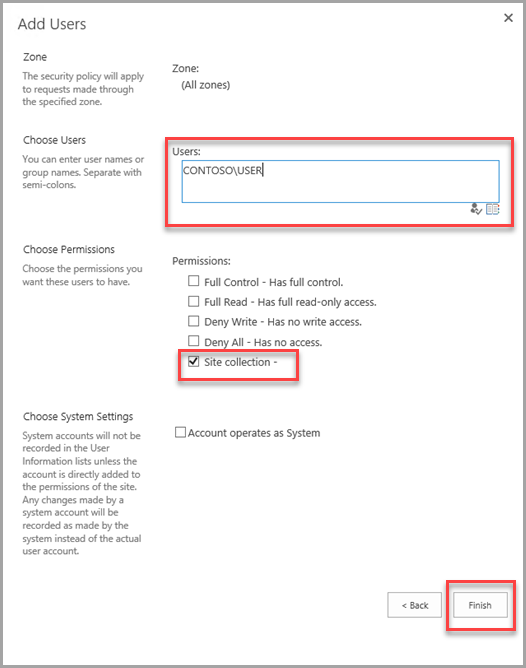
Tarayıcı için profil yapılandırma
Tarayıcıyı yüklemeden önce, Azure portal bunun için bir profil oluşturun. Bu profil, taranacak veri depolarının tarayıcı ayarlarını ve konumlarını içerir.
Yeni bir tarayıcı penceresi açın ve Azure portalda oturum açın. Ardından Azure Information Protection bölmesine gidin.
Örneğin, kaynaklar, hizmetler ve belgeler için arama kutusuna: Bilgi yazmaya başlayın ve Azure Information Protection'i seçin.
Sol bölmeden Tarayıcı seçeneklerini bulun ve Profiller'i seçin.
Azure Information Protection - Profiller bölmesinde Ekle'yi seçin:

Yeni profil ekle bölmesinde, tarayıcının yapılandırma ayarlarını ve taranacak veri depolarını tanımlamak için kullanılan bir ad belirtin. Örneğin, bu hızlı başlangıç için Hızlı Başlangıç'ı belirtebilirsiniz. Tarayıcıyı daha sonra yüklediğinizde aynı profil adını belirtmeniz gerekir.
İsteğe bağlı olarak, tarayıcının profil adını belirlemenize yardımcı olması için yönetim amacıyla bir açıklama belirtin.
Duyarlılık ilkesi bölümünü bulun. Burada bu hızlı başlangıç için yalnızca bir ayar seçin: Zorla için Kapalı'yı seçin. Ardından Kaydet'i seçin ancak bölmeyi kapatmayın.
Ayarlar tarayıcıyı, belirtilen veri depolarınızdaki tüm dosyaları tek seferlik keşfedecek şekilde yapılandırıyor. Bu tarama bilinen tüm hassas bilgi türlerini arar ve önce Azure Information Protection etiketlerinizi veya ilke ayarlarınızı yapılandırmanızı gerektirmez.
Profil oluşturulduğuna ve kaydedildiğine göre, ağ klasörünüzü taranacak veri deposu olarak belirtmek için Depoları yapılandır seçeneğine geri dönmeye hazırsınız.
Yine Yeni profil ekle bölmesinde Depoları yapılandır'ı seçerek Depolar bölmesini açın:

Depolar bölmesinde Ekle'yi seçin:

Depo bölmesinde, daha önce oluşturduğunuz klasörü belirtin. Örnek:
\\server\TestScannerBu bölmedeki diğer ayarlar için bunları değiştirmeyin ancak varsayılan Profil olarak tutun. Bu, veri deposunun ayarları tarayıcı profilinden devraldığı anlamına gelir.
Kaydet’i seçin.
Azure Information Protection - Profiller bölmesine döndüğünüzde profilinizin, El ile ve ZORLA sütununun boş olduğu SCHEDULE sütunuyla birlikte listelendiğini görürsünüz.
Bu profil için tarayıcıyı henüz yüklemediğiniz için NODE sütunu 0 değerini gösterir.
Artık oluşturduğunuz tarayıcı profiliyle tarayıcıyı yüklemeye hazırsınız.
Tarayıcıyı yükleme
Yönetici olarak çalıştır seçeneğiyle bir PowerShell oturumu açın.
Ağ paylaşımınızın adını ve Azure portal kaydettiğiniz profil adını belirterek tarayıcıyı yüklemek için aşağıdaki komutu kullanın:
Install-AIPScanner -SqlServerInstance <your network share name>\SQLEXPRESS -Profile <profile name>İstendiğinde, etki alanı\kullanıcı adı> biçimini ve ardından parolanızı kullanarak <tarayıcı için kendi kimlik bilgilerinizi sağlayın.
Taramayı başlatın ve tamamladığını onaylayın
Azure portal geri döndüğünüzde Azure Information Protection - Profiller bölmesini yenileyin; DÜĞÜMler sütununun artık 1 görüntülendiğini görmeniz gerekir.
Profil adınızı ve ardından Şimdi tara seçeneğini belirleyin:

Profilinizi seçtikten sonra bu seçenek kullanılamıyorsa tarayıcı Azure Information Protection'a bağlı değildir. Yapılandırmanızı ve İnternet bağlantınızı gözden geçirin.
İncelenecek tek bir küçük dosya olduğundan bu ilk test taraması hızlı olacaktır:
SON TARAMA SONUÇLARI ve SON TARAMA(BITIŞ ZAMANI) sütunları için görüntülenen değerleri görene kadar bekleyin.
İpucu
Alternatif olarak, yalnızca klasik istemciden tarayıcı için:
Azure Information Protection yerel Windows Uygulamaları ve Hizmetleri olay günlüğünü denetleyin. MSIP için bilgi olay kimliği 911'i onaylayın . Tarayıcı işlemi. Olay günlüğü girdisi, tarama sonuçlarının bir özetini de içerir.
Ayrıntılı sonuçlara bakın
Dosya Gezgini kullanarak localappdata%\Microsoft\MSIP\Scanner\Reports içinde% tarayıcı raporlarını bulun. .csv dosya biçimine sahip ayrıntılı rapor dosyasını açın.
Excel’de:
İlk iki sütun veri deposu deponuzu ve dosya adınızı görüntüler.
Sütunlara göz attıkça, en çok ilgilendiğiniz sütun olan Bilgi Türü Adı adlı bir ad görürsünüz.
İlk testimiz için tarayıcının bulabileceği birçok hassas bilgi türünden biri olan Kredi Kartı Numarası'nı görüntüler.
Kendi verilerinizi tarama
Tarayıcı profilinizi düzenleyin ve bu kez hassas bilgileri taramak istediğiniz kendi şirket içi veri deponuzu belirterek yeni bir veri deposu ekleyin.
bir SharePoint sitesi veya kitaplığı için bir ağ paylaşımı (UNC yolu) veya SharePoint Sunucusu URL'si belirtin.
Örnek:
- Ağ paylaşımı için:
\\NAS\HR - SharePoint klasörü için:
http://sp2016/Shared Documents
- Ağ paylaşımı için:
Tarayıcıyı yeniden başlatın.
Azure Information Protection - Profiller bölmesinde profilinizin seçili olduğundan emin olun ve ardından Şimdi tara seçeneğini belirleyin:

Tarama tamamlandığında yeni sonuçları görüntüleyin.
Bu taramanın ne kadar süreceği, veri deponuzda kaç dosya olduğuna, bu dosyaların ne kadar büyük olduğuna ve dosyanın türüne bağlıdır.
Kaynakları temizleme
Üretim ortamında tarayıcıyı, Azure Information Protection hizmetinde sessizce kimlik doğrulamasına sahip bir hizmet hesabı kullanarak Windows Sunucusunda çalıştırabilirsiniz. Ayrıca, SQL Server kuruluş sınıfı bir sürümünü kullanabilir ve büyük olasılıkla birkaç veri deposu belirtebilirsiniz.
Kaynakları temizlemek ve sisteminizi üretim dağıtımına hazır hale getirmek için PowerShell oturumunuzda aşağıdaki komutu çalıştırarak tarayıcıyı kaldırın:
Uninstall-AIPScanner
Ardından bilgisayarınızı yeniden başlatın.
Bu komut aşağıdaki öğeleri kaldırmaz ve bu hızlı başlangıçtan sonra istemiyorsanız bunları el ile kaldırmanız gerekir:
Azure Information Protection tarayıcısı yüklendiğinde Install-AIPScanner cmdlet'i çalıştırılarak oluşturulan SQL Server veritabanı: AIPScanner_<profile>
Tarayıcı, localappdata%\Microsoft\MSIP\Scanner\Reports konumunda% bulunur.
Etki alanı hesabınıza yerel bilgisayarınız için verilen Hizmet olarak oturum açma kullanıcı hakkı ataması.
Sonraki adımlar
Bu hızlı başlangıç, tarayıcının şirket içi veri depolarında hassas bilgileri nasıl bulabileceğini hızla görebilmeniz için en düşük yapılandırmayı içerir. Tarayıcıyı bir üretim ortamına yüklemeye hazırsanız bkz. Dosyaları otomatik olarak sınıflandırmak ve korumak için Azure Information Protection tarayıcısını dağıtma.
Hassas bilgiler içeren dosyaları sınıflandırmak ve korumak istiyorsanız, etiketleri otomatik sınıflandırma ve koruma için yapılandırmanız gerekir: